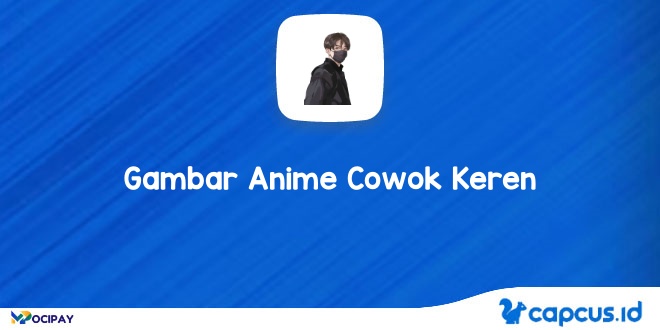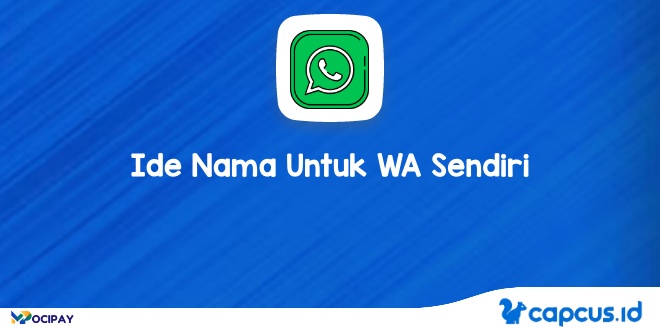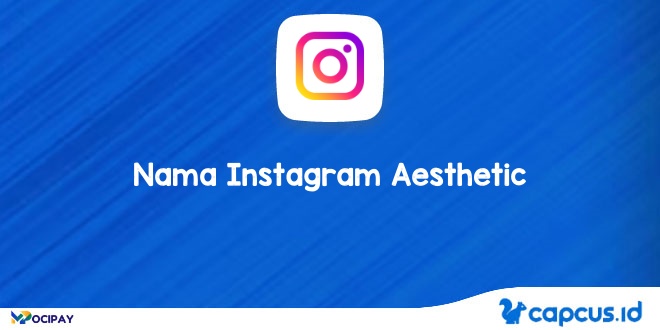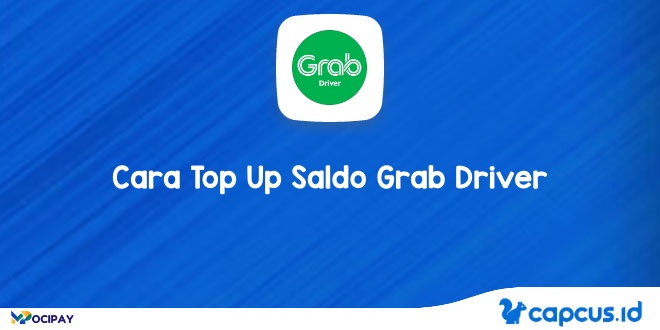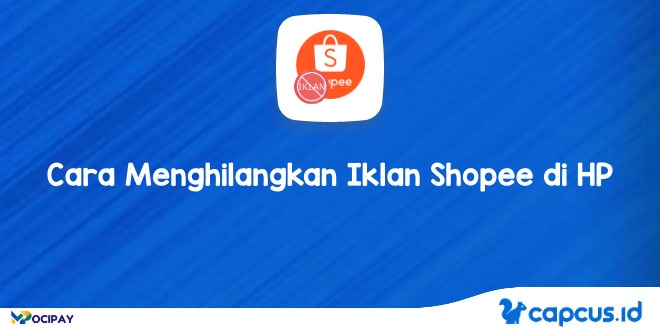Cara mengetahui siapa yang memberi tag di Getcontact kini semakin diburu karena dibutuhkan. Hal ini terjadi seiring dengan keunggulan yang dipersembahkan dan banyaknya pengguna yang mencoba aplikasi tersebut. Dan jangan-jangan saat ini rasa penasaran tersebut sedang kamu alami?
Jika ada pertanyaan, maka pasti ada jawaban. Ya, kamu bisa mengetahui cara mengetahui siapa yang memberi tag di Getcontact dengan mudah hanya dengan membaca ulasan ini sampai akhir, karena akan ada penjelasan menarik, lengkap, disertai tutorial untuk mempermudahmu.
Daftar Isi
Apa Itu GetContact dan Fungsinya?
Getcontact adalah suatu aplikasi yang dapat digunakan untuk mengidentifikasi nomor telepon serta mampu memblokir panggilan yang terindikasi spam. Sederhananya, dengan adanya fitur tag di aplikasi maka kamu dapat mengetahui seseorang menyimpan nomor tersebut dengan nama apa.
Keuntungannya, kamu bisa mengidentifikasi nomor pribadi, nomor orang yang kamu kenal, ataupun nomor tak dikenal milik orang lain meskipun nomornya belum kamu simpan. Karena tak dipungkiri, mungkin sesekali terbesit rasa penasaran yang tinggi dalam benakmu. Itulah mengapa kini banyak orang mencari tahu cara mengetahui siapa yang memberi tag di Getcontact.
Lalu kamu pasti bertanya, mengapa Getcontact dapat mengidentifikasi pemberian tag pada nomor telepon. Bisa saja, karena Getcontact mengumpulkan database melalui sistem crowdsourcing.
Jadi, cara kerja pengumpulan informasi crowdsourcing sendiri dibantu oleh komunitas daring. Alhasil, aplikasi berhasil mengumpulkan informasi atau data berdasarkan riwayat pengguna yang terdaftar ketika memberikan tag pada suatu nomor telepon. Maka jangan heran jika sebenarnya cara mengetahui siapa yang memberi tag di Getcontact dapat deiketahui dengan mudah oleh para pengguna.
Dan tenang saja, penginputan data tersebut dilakukan sudah atas persetujuan pengguna pada saat melakukan registrasi, kok! Di samping itu, minat seseorang menggunakan aplikasi Getcontact pun sangat besar, bahkan saat ini aplikasi sudah diunduh lebih dari 100 juta kali.
Cara Mengetahui Siapa Yang Memberi Tag di Getcontact
Cara mengetahui siapa yang memberi tag di Getcontact dapat diketahui melalui 2 cara. Pertama melalui pesan Gmail, dan kedua melalui fitur bantuan dalam aplikasi.
Secara singkat, kamu dapat memahami cara mengetahui siapa yang memberi tag di Getcontact melalui pesan Gmail dengan rangkuman dalam tabel berikut.
| Step 1 | Buka akun Gmail aktif |
| Step 2 | Masukkan alamat email terdaftar dalam Getcontact |
| Step 3 | Tulis permintaan dalam kolom pesan Gmail |
| Step 4 | Kirim pesan ke alamat Gmail [email protected] |
| Step 5 | Tunggu respon dari Getcontact |
| Step 6 | Cek selalu kontak masuk Gmail dari Getcontact secara berkala, jika mendapat respon maka cara mengetahui siapa yang memberi tag di Getcontact ini berhasil |
Adapun step to step atau cara mengetahui siapa yang memberi tag di Getcontact di atas dapat dibahas lebih detail seperti berikut.
1. Buka Akun Gmail
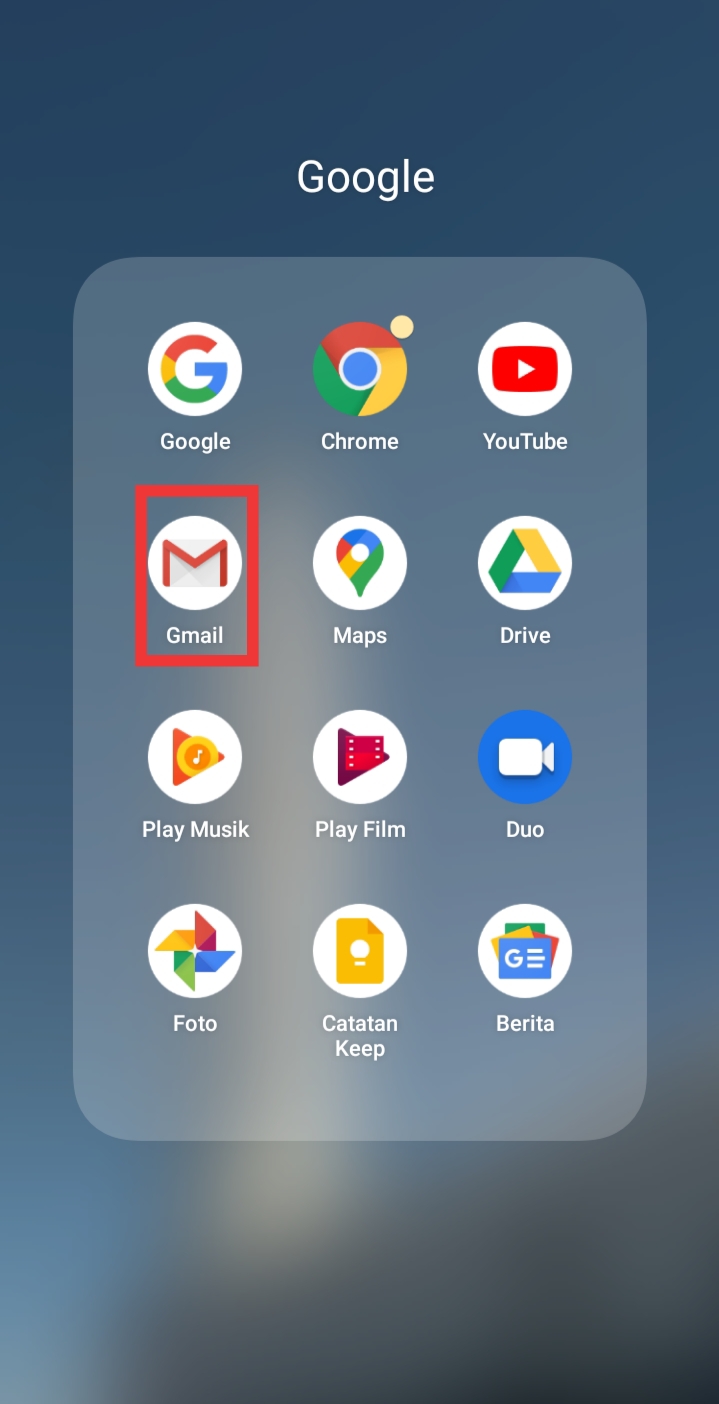
Banyaknya penggunaan dan pengunduhan aplikasi Getcontact, mengantarkan pikiran kita untuk berasumsi bahwa kini banyak orang yang penasaran ingin mengidentifikasi suatu nomor serta mengetahui siapa yang memberi tag.
Namun tenang saja, karena Getcontact menerapkan keamanan privasi yang terjaga dengan adanya sistem enkripsi. Lalu bicara tentang cara mengetahui siapa yang memberi tag di Getcontact, sebenarnya kamu hanya perlu mengirimkan pesan Gmail.
- Langkah pertama yang harus dilakukan adalah membuka akun Gmail
- Dan jika belum memiliki akun atau akun sebelumnya tidak aktif, maka lebih baik mendaftarkan lagi Gmail baru
- Untuk mendaftar, buka fitur Gmail dari deafult HP atau browsing ke gmail.com
- Klik buat akun dan ikuti setiap perintah pembuatan Gmail
- Setelah pembuatan akun selesai, maka kamu bisa mencoba menggunakan alamat email baru sebagai fasilitas cara mengetahui siapa yang memberi tag di Getcontact
2. Login ke Akun Gmail
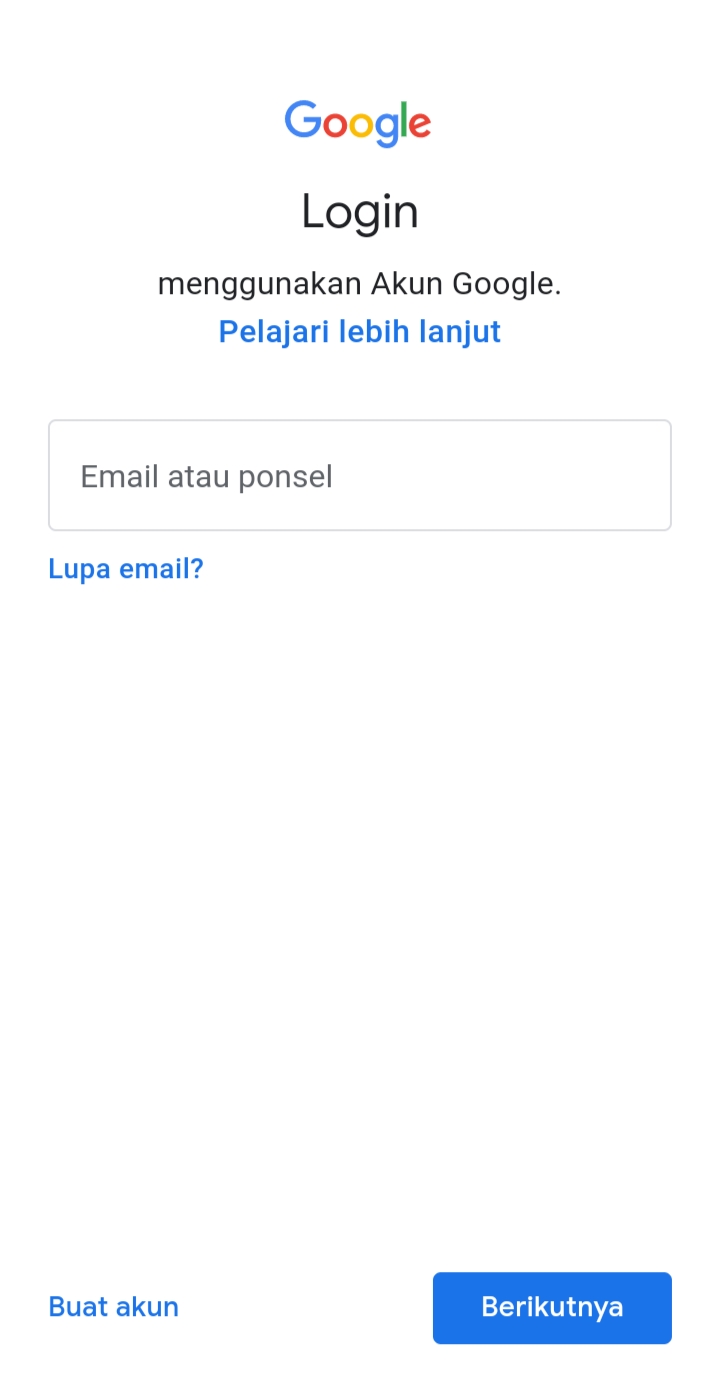
Ketika akan mencoba cara mengetahui siapa yang memberi tag di Getcontact di atas menggunakan akun Gmail aktif yang baru, maka silahkan lakukan hal-hal berikut:
- Masuk kembali ke dasboard atau menu utama Gmail
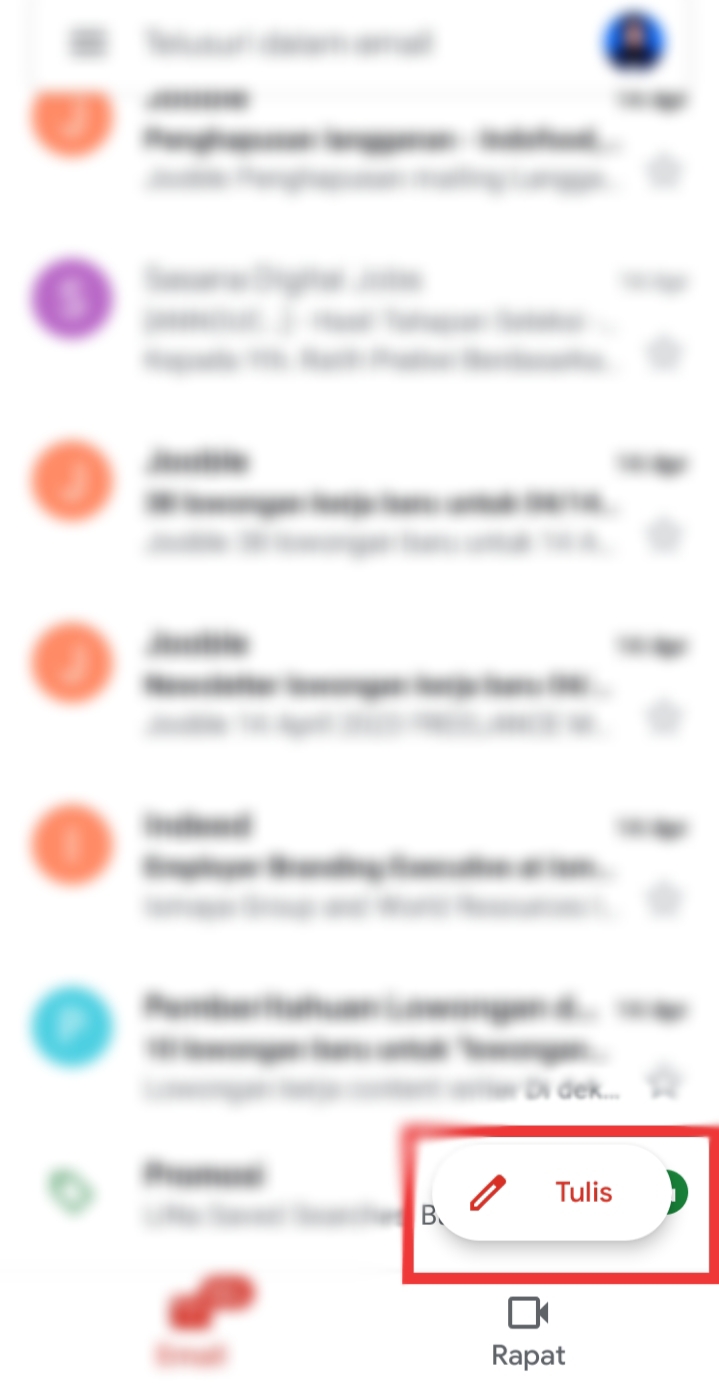
- Klik opsi tulis email, jika menggunakan HP biasanya ikonnya ada di bagian bawah sebelah kanan
- Lanjutkan cara mengetahui siapa yang memberi tag di Getcontact dengan mengisi tujuan pengiriman atau alamat email resmi Getcontact di [email protected]
- Ketika menuliskan alamat tujuan penerima email, tunggu hingga akun penerima muncul dan dapat di klik yang berarti penulisan sudah valid
3. Menuliskan Isi Email
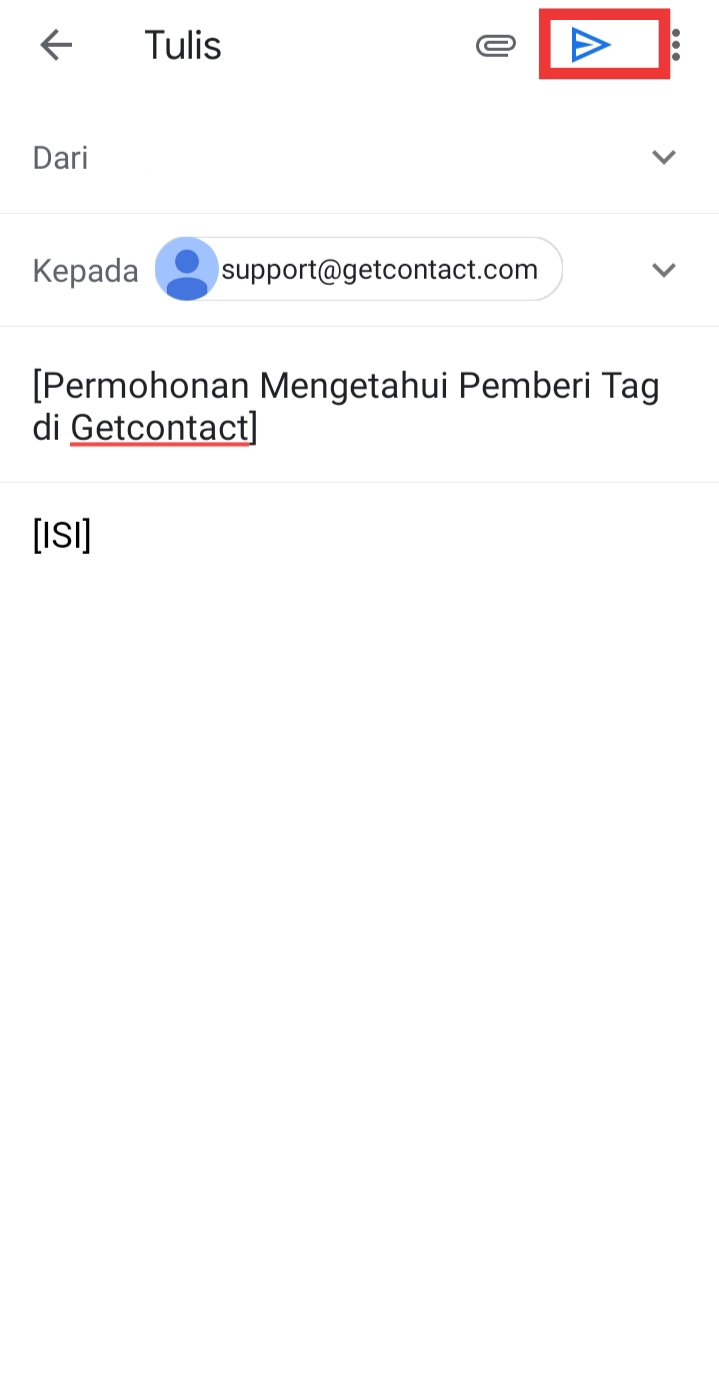
Setelah cara mengetahui siapa yang memberi tag di Getcontact di atas, lanjutkan ke langkah menulis email dengan beberapa pertimbangan sebagai berikut:
- Kamu bisa browsing contoh format penulisan email tentang cara mengetahui siapa yang memberi tag di Getcontact atau membuat isi tulisan sendiri dengan maksud dan tujuan yang jelas
- Perlu diperhatikan dalam hal ini isi pesan yang dibuat jenisnya adalah permohonan
- Dengan begitu, memungkinkan pemohon diberikan akses ke fitur untuk mengetahui pemberi nama kontak atau tag di Getcontact
- Segera kirim pesan tersebut ke alamat email yang sudah dimasukkan, agar cara mengetahui siapa yang memberi tag di Getcontact terbukti
- Tunggu respon atau balasan dari Getcontact atas persetujuan permohonan
- Selama menunggu, kamu dapat terus melakukan update dengan mengecek kontak masuk di Gmail
4. Permohonan Disetujui oleh Getcontact
Akhir dari cara mengetahui siapa yang memberi tag di Getcontact via pesan Gmail, adalah tinggal menunggu persetujuan.
- Dengan ekspektasi 1×24 jam, kamu sudah dapat menerima pesan balasan dari Getcontact
- Jika isi pesannya menyatakan bahwa permohonan disetujui, selanjutnya Getcontact akan menyertakan fitur akses sebagai cara mengetahui siapa yang memberi tag di Getcontact
- Lakukan update aplikasi Getcontact terlebih dahulu ke versi terbarunya
- Lalu fitur yang dimaksud dipastikan akan muncul di aplikasi kamu
5. Gunakan Fitur Bantuan dalam Aplikasi
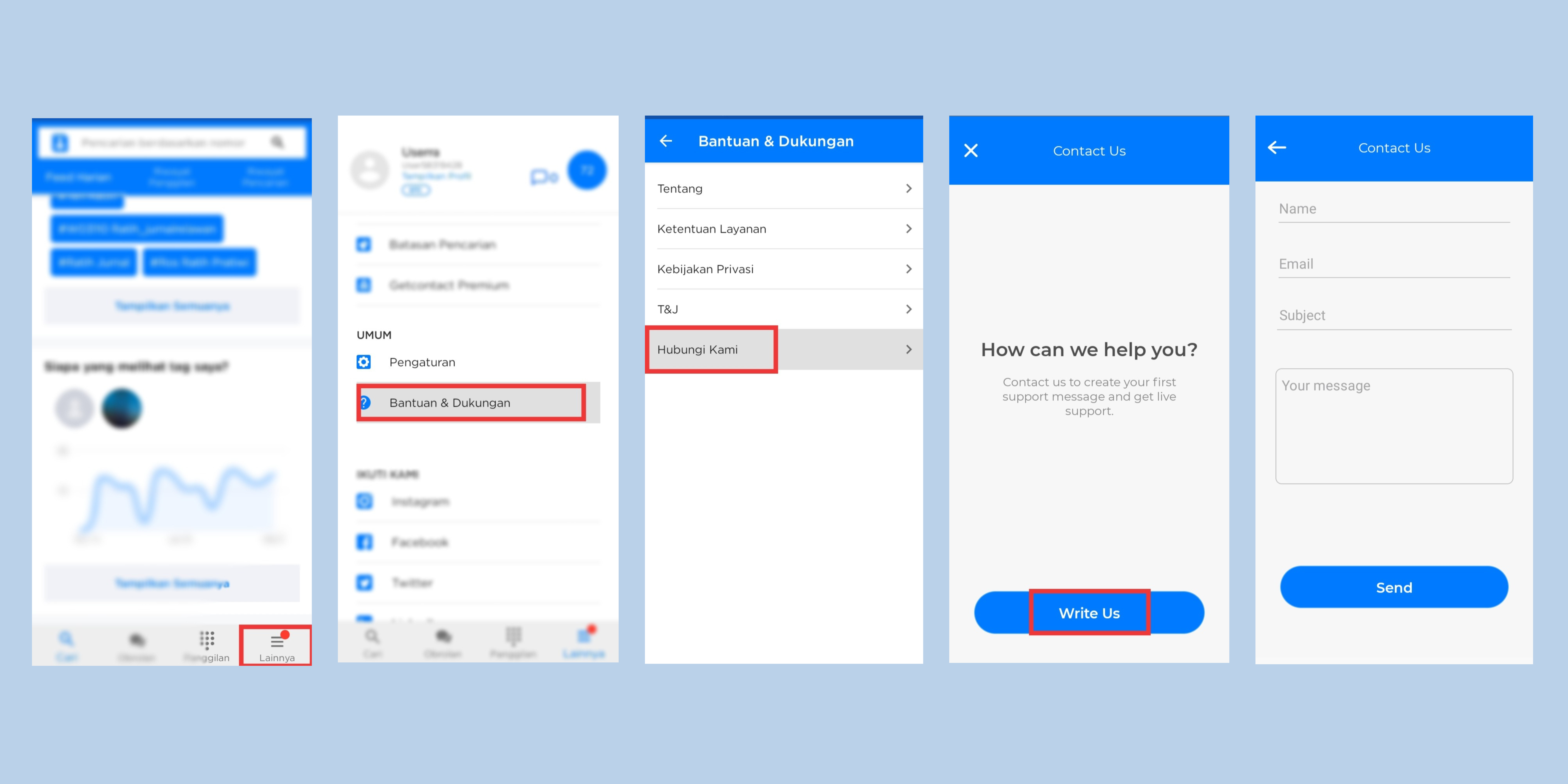
Perlu diketahui bahwa aplikasi Getcontact juga dilengkapi oleh fitur Bantuan dan Dukungan. Dengan fitur ini memungkinkan pengguna melaporkan permintaan kepada sistem. Jadi, langkah ini merupakan opsi lain selain cara mengetahui siapa yang memberi tag di Getcontact di atas.
Pengajuan permohonan mengenai cara mengetahui siapa yang memberi tag di Getcontact melalui aplikasi, dapat kamu lakukan dengan langkah-langkah sederhana berikut ini.
- Masuk ke akun Getcontact
- Temukan opsi Menu Lainnya yang biasa terletak di pojok kanan bawah lalu klik
- Tekan menu Bantuan dan Dukungan
- Lanjutkan dengan memilih opsi Hubungi Kami > Write Us
- Input data diri pengguna dan pesan permohonan sesuai maksud tujuan awal > tekan send untuk mengirim
- Setelah cara mengetahui siapa yang memberi tag di Getcontact ini dilakukan, tugasmu kamu adalah menunggu balasan
- Balasan atau respon dari Getcontact dapat terus dipantau melalui fitur notifikasi
Cara Menyembunyikan Tag Getcontact
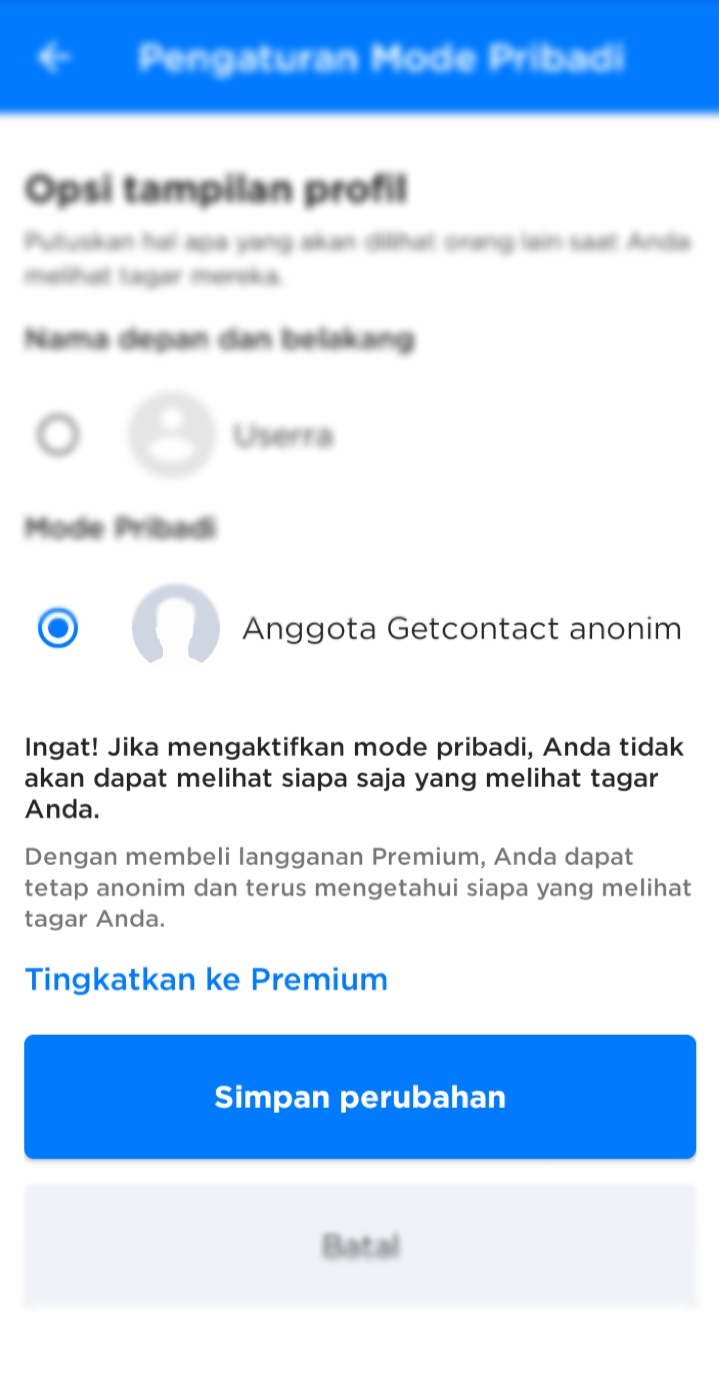
Tak hanya cara mengetahui siapa yang memberi tag di Getcontact, kelengkapan dalam ulasan ini juga dilengkapi hal mengenai cara menyembunyikan tag Getcontact.
Tidak semua tag atau pemberian nama kontak yang tertera di Getcontact dapat kita terima sepenuhnya. Mungkin ada saja penamaan nyeleneh yang terkadang membuatmu risih. Lalu ada juga beberapa alasan lain mengapa seseorang biasanya ingin menyembunyikan tag.
- Membuat tag yang dibuat penanda terhadap nomormu tidak dapat dilihat olehmu
- Agar tag yang dibuat penanda terhadap nomormu tidak dapat dilihat banyak orang
- Menjadi alternatif ketika kamu tidak ingin menghilangkan tag secara permanen, dan hanya ingin menyembunyikannya sementara waktu
Oleh karenanya, solusinya adalah dengan menyembunyikan tag tersebut. Adapun langkahnya bisa dilakukan seperti berikut:
- Kamu hanya perlu masuk ke halaman utama aplikasi Getcontact
- Klik pilihan menu lainnya
- Tekan opsi pengaturan atau setting
- Ubah pengaturan ke pengaturan mode pribadi
- Ketika mode pribadi diaktifkan, maka tag yang tidak diinginkan tidak akan muncul
- Dalam menu ini pula kamu bisa melihat tag Getcontact yang disembunyikan
Baca Juga: Wajib Tahu! 2 Cara Membatalkan Getcontact Premium Dengan Cepat
Langkah Menghapus Tag di Getcontact
Mungkin hanya dengan menyembunyikan tag saja belum cukup bagimu. Yang lebih permanen lagi, ternyata kamu dapat menghapus tag Getcontact, lho!
Informasi penghapusan tersebut tentu sama pentingnya dengan cara mengetahui siapa yang memberi tag di Getcontact. Sederhan saja, kamu bisa melakukan penghapusan tag tersebut dengan:
- Buka aplikasi Getcontact milikmu
- Di menu utama silahkan klik menu lainnya atau show more
- Dengan begitu kamu bisa melihat semua tag terlebih dahulu
- Pilih tag mana yang ingin kamu hapus secara permanen
- Swipe tag yang ingin di hapus ke arah kanan
- Pilih opsi alasan mengapa kamu ingin menghapus tag tersebut (konten tidak layak, penanda tidak mewakili saya, dan lain-lain)
- Lanjutkan dengan konfirmasi
- Klik laporkan > tag otomatis akan terhapus
Baca Juga: Cara Mengganti Nomor Di Getcontact Jadi Nomor Baru Dengan Mudah
Cara Melihat Kembali Tag Getcontact yang Sudah Dihapus
Meskipun suatu tag Getcontact telah dihapus, ada kalanya pengguna ingin melihat kembali atau mengembalikannya seperti semula. Lalu pertanyaannya, mungkinkah tag yang sudah dihapus bisa dilihat lagi?
Untungnya Getcontact sudah memikirkan salah satu kemungkinan ini, dengan menyediakan fitur untuk melihat atau mengembalikan suatu tag yang dihapus. Kini kamu berpikir bahwa Getcontact tidak hanya sekedar menyediakan informasi mengenai cara mengetahui siapa yang memberi tag di Getcontact, bukan?
Selain cara mengetahui siapa yang memberi tag di Getcontact, adapun cara pengembalian tag Getcontact bisa dilakukan seperti ini:
- Buka aplikasi dan login ke menu utama
- Cari opsi Deleted Tags atau Tag Terhapus
- Setelah diklik, otomatis akan muncul daftar tag yang sebelumnya telah kamu hapus
- Pilih mana saja tag yang ingin kamu kembalikan
Kesimpulan

Melalui pembahasan di atas, kini kamu lebih faham secara pasti mengenai cara mengetahui siapa yang memberi tag di Getcontact dengan detail. Selain itu, ada pula informasi lain sebagai pelengkap yang masih relate serta mungkin dibutuhkan olehmu ke depannya. Karena nyatanya, para pengguna pasti memiliki berbagai pertanyaan yang berhubungan seputar tag Getcontact.
Untuk mengetahui informasi lebih lengkap tentang cara mengetahui siapa yang memberi tag di Getcontact maupun hal lainnya, kamu bisa ikuti terus update konten yang ada di Capcus.id.